屏幕录像帮助文档
强大的屏幕截图和屏幕录制功能,不仅能快速地捕捉活动窗口、滚动窗口,对屏幕截图进行绘图、标题、边缘、调整大小、聚光灯、模糊、画图等操作,内置的屏幕录像机更能自定义窗口,进行超清的屏幕录制和展业视频编辑。画质、音质的简单调整,强大绘图功能的轻松自定义,使屏幕录制更完美。
一、运行屏幕录像
三、 音频捕获设置
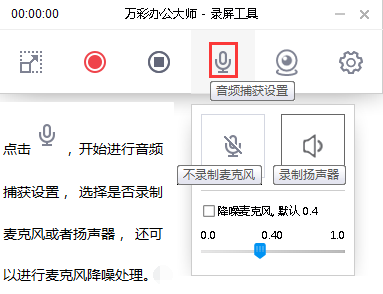
四、 摄像头设置
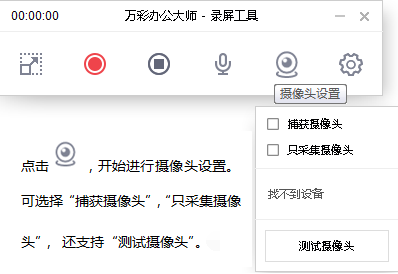
五、更多设置
点击 , 设置更多的录制选项。
, 设置更多的录制选项。
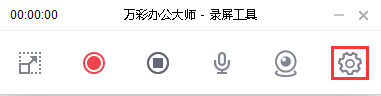
1. 鼠标设置
1) 鼠标指针
2) 鼠标按下光圈
3) 鼠标光圈
此处可进行以上三处设置。
2. 捕获设置
1)捕获设置:CPU捕获/GPU捕获。
2)质量设置:无损/高清/标准。
3.热键设置
为以下动作设置热键:
“开始录制”
“暂停/继续录制”
“结束录制”
六、 开始录制
设置完成后,点击 ,首先选择一个文件夹保存即将录制好的视频录制。 然后即可开始录制。
七、结束录制
录制完成后, 点击 可结束录制
一、运行屏幕录像
通过万彩办公大师,选择“屏幕录制工具”——“屏幕录像”, 点击“开始使用”运行屏幕录像。

运行应用程序并打开主界面。
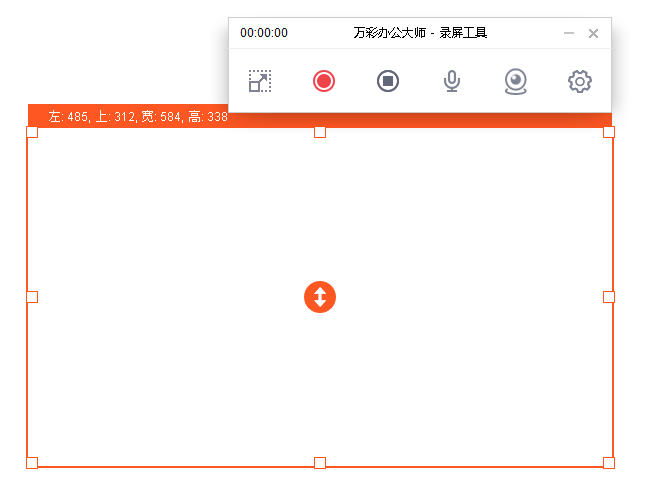
二、选择录制区域
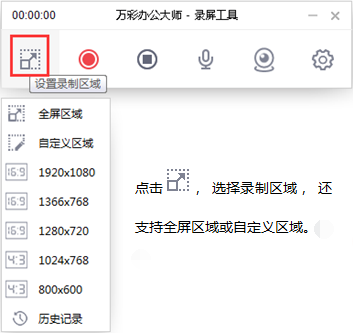
三、 音频捕获设置
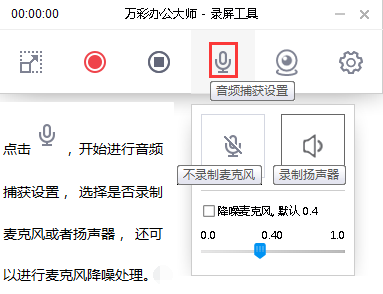
四、 摄像头设置
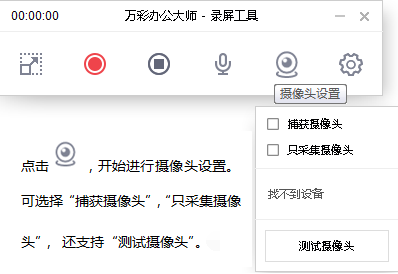
五、更多设置
点击
 , 设置更多的录制选项。
, 设置更多的录制选项。 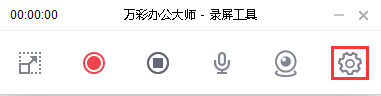
1. 鼠标设置
1) 鼠标指针
2) 鼠标按下光圈
3) 鼠标光圈
此处可进行以上三处设置。
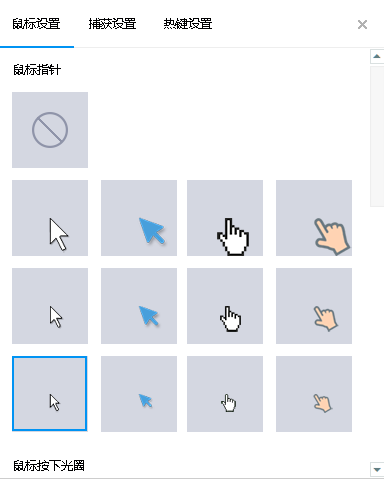
2. 捕获设置
1)捕获设置:CPU捕获/GPU捕获。
2)质量设置:无损/高清/标准。
3.热键设置
为以下动作设置热键:
“开始录制”
“暂停/继续录制”
“结束录制”
六、 开始录制
设置完成后,点击 ,首先选择一个文件夹保存即将录制好的视频录制。 然后即可开始录制。
七、结束录制
录制完成后, 点击 可结束录制